前言
Supplyframe XQ ECAD Library 是一個龐大的電子元件庫,提供了許多現成的元件符號(Symbol)和模型(PCB Footprint),可以協助電子工程師更快速地完成電路與 PCB 設計。
以下是 Supplyframe XQ ECAD Library 的優點介紹:
節省時間:包含了大量的元件符號和模型,工程師可以直接使用這些現成的元件符號和模型,而不需要手動繪製。這樣能夠大大節省時間,加快設計進度。
精確性高:元件符號和模型都經過制式的驗證和測試,可以保證精確性和可靠性。工程師可以直接使用這些元件符號和模型,而不需要擔心其正確性和可靠性問題。
支援多種格式:支援多種常用的格式,包括 Altium Designer、Allegro PCB、OrCAD、PADS 等。不同軟體的工程師都可以使用 Supplyframe ECAD Library 中的元件符號和模型。
元件庫更新及時:元件符號和模型會不斷地更新和擴充,保持與市場上最新元件的兼容性和一致性。設計工程師可以使用最新的元件符號和模型,確保設計的先進性和競爭力。
綜上所述,Supplyframe XQ ECAD Library 是一個龐大、精確、支援多種格式、更新及時的電子元件庫,對於電子工程師來說具有非常大的助益。使用 Supplyframe XQ ECAD Library,能夠大大提高電路設計的效率和精確度,並且減少設計錯誤的可能性。
1. 從 Supplyframe XQ 取得 PADS PCB footprint
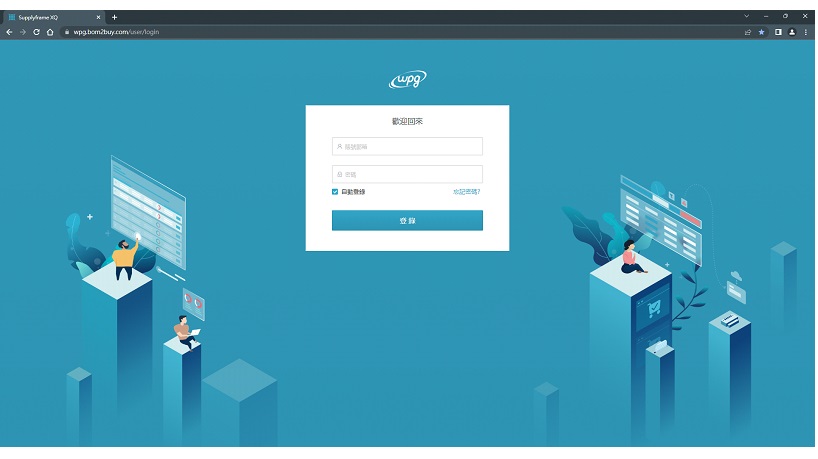
1.1.2 用型號搜索找到 CAD 模型
1.1.3 點選 CAD 模型彈出下載頁面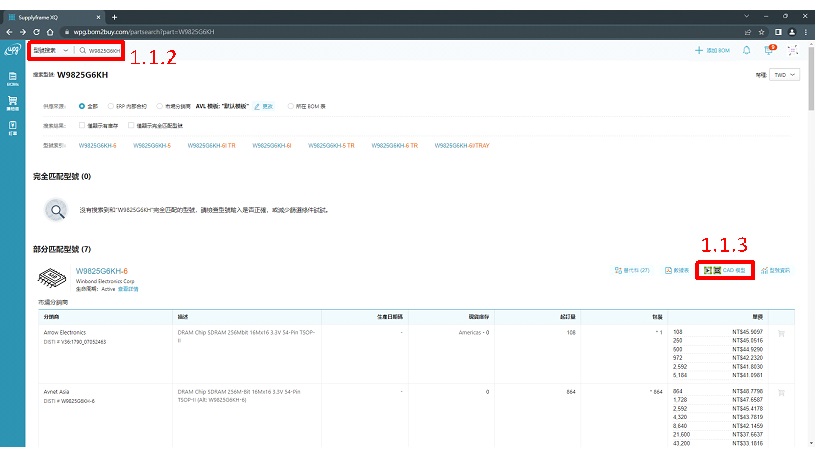
1.1.4 點選下載 CAD 檔案

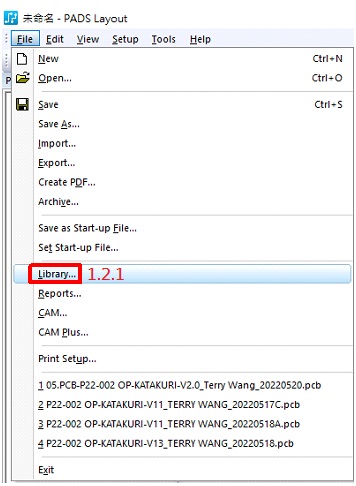
1.2.2 選擇要匯入的 Library
1.2.3 點選 Decals 按鈕
1.2.4 按下 Import 鍵,匯入 .d 檔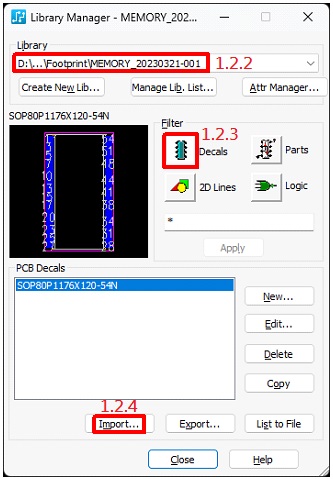
1.2.5 開啟要匯入的 .d 檔
1.2.6 修改 Decal
1.2.7 按下 Copy 鍵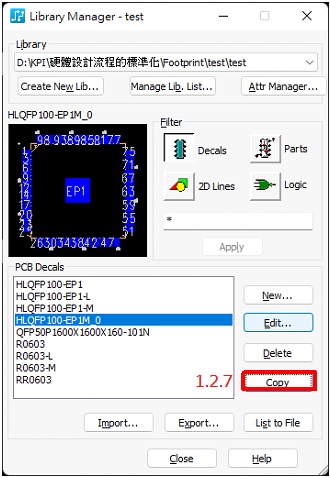
1.2.8 依據命名原則變更檔名
1.2.9 按下 OK 完成複製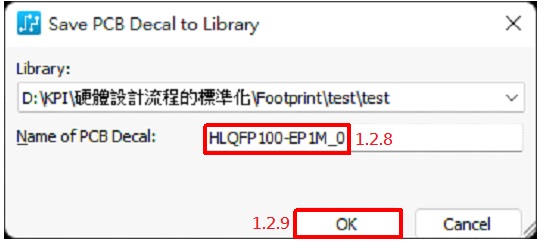
1.2.10 按下 Edit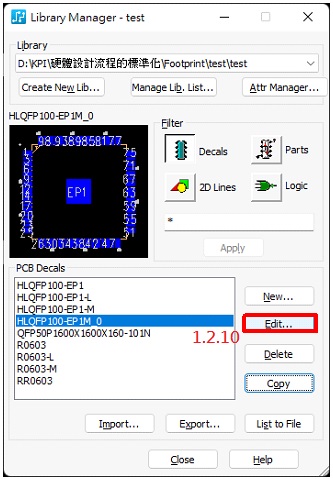
1.2.11 按下彈出視窗的 Close 後開始檢查各層尺寸與修改
1.2.12 儲存 Decal
1.2.13 點選 Parts 按鈕
1.2.14 按下 Import 鍵,匯入 .p 檔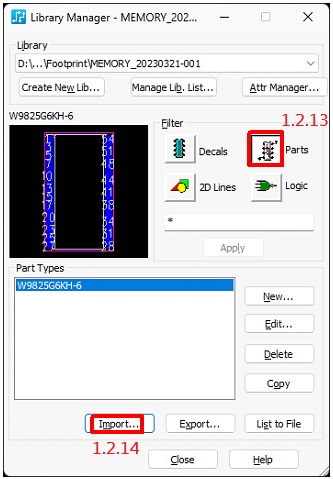
1.2.15 開啟要匯入的 .p 檔
1.2.16 修改 Part
1.2.17 按下 Copy
1.2.18 依據命名原則變更檔名
1.2.19 按下 OK 完成複製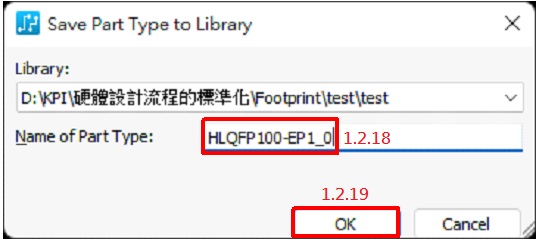
1.2.20 按下 Edit
1.2.22 將 Assigned Decals 設定好對應的 Decal
1.2.23 選到預設的 Decal 按 UP 鍵,推到最上面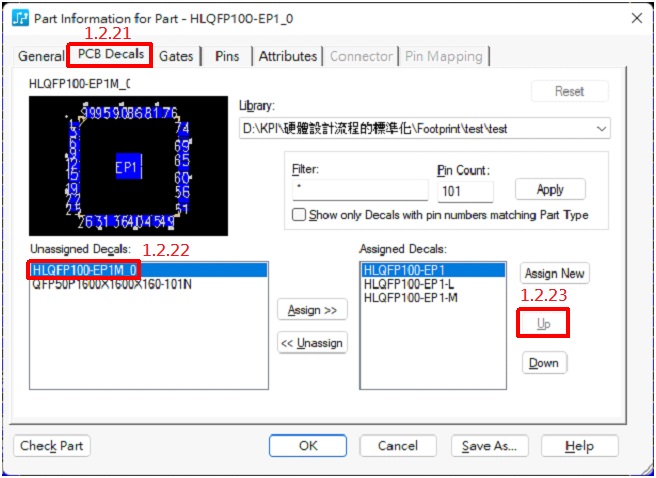
2. OrCAD 與 PADS PCB 關聯的欄位
請特別注意 netlist 是透過下列的欄位,做線路的連接,務必正確填寫
| OrCAD | PADS PCB |
| Package Properties PCB Footprint |
Parts Part Types |
| Pin Properties Number |
Decals Pin NO. |
評論
Andersen
2023年10月5日